
|
Читайте также: |
После запуска архиватора WinRAR появляется рабочее окно программы (Рис.1).
 |  | ||
|

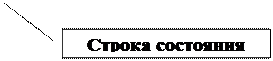
Рис. 1. Окно программы WinRAR
В верхней части окна имеется шесть меню: «Файл», «Команды», «Операции», «Избранное», «Параметры» и «Справка».
Ниже меню находится панель инструментов. Кнопки на панели инструментов повторяют отдельные пункты меню «Команды» и «Операции». У всех пунктов в этих меню (за исключением пункта «Мастер») есть также «горячие» клавиши для быстрого доступа.
При необходимости можно уменьшить размер кнопок с помощью диалога «Параметры», вызываемом из меню «Параметры» в пункте «Установки…» на вкладке «Общие».
Некоторые кнопки появляются на панели инструментов только при просмотре содержимого папки, некоторые - только при просмотре архива, остальные - в обоих режимах. Используемый набор кнопок задается в настройках окна WinRAR через диалог «Выбор кнопок панели инструментов» (Рис.2). Окно указанного диалога вызывается через меню «Параметры» в пункте «Установки…», где на вкладке «Общие» необходимо щелкнуть на кнопке «Кнопки…».

Рис. 2. Окно диалога выбора кнопок панели инструментов
В окне этого диалога можно указать, какие конкретно кнопки должны присутствовать на панели инструментов при просмотре папок на диске (группа «Кнопки вне архивов») и какие - при просмотре содержимого самих архивов (группа «Кнопки в архивах»). Можно изменить первоначальный порядок расположения кнопок. Для этого в диалоговом окне следует выделить перемещаемые кнопки и далее нажать кнопку «Вверх» или «Вниз» для изменения их местоположения. Для восстановления стандартной конфигурации панели инструментов следует нажать кнопку «По умолчанию».
Под панелью инструментов находится кнопка «Вверх» и список дисков. При нажатии кнопки «Вверх» происходит переход в родительскую папку.
Ниже панели инструментов расположено файловое окно. В нем отображается содержимое текущей папки или, если архив уже открыт - содержимое архива. Для каждого файла указывается его имя, размер, тип и дата последнего изменения. Для файлов в архиве показываются дополнительно ещё два параметра – размер после упаковки и величина CRC32. Значение CRC32 - это особая контрольная сумма, вычисляемая на основании данных файла, с её помощью можно сразу определить, одинаковы ли упакованные в архиве файлы, не прибегая к их распаковке. Файлы с одинаковым содержимым всегда имеют одинаковые значения CRC32.
Параметры файлов представлены в виде колонок. Порядок сортировки файлов можно поменять щелчком на заголовке колонки (там же синяя стрелка указывает направление сортировки). Можно изменить ширину колонок, перетаскивая мышью разделители заголовков колонок
Внизу окна WinRAR под списком файлов находится строка состояния. В её левой части расположены два маленьких значка: «диск» и «ключ». Щелчком по значку «диск» можно изменить текущий диск, а щелчком по значку «ключ» - текущий пароль. Подробно шифрование файлов с паролем описано в разделе «Шифрование файлов архива». По умолчанию значок «ключ» желтого цвета, но если введен пароль, то он становится красным. В средней части строки состояния выводится информация об общем размере выделенных файлов или о текущем состоянии WinRAR. Цифры в правой части строки состояния показывают общее количество файлов в текущей папке и их размер.
Если на списке файлов в файловом окне WinRAR щелкнуть правой кнопкой мыши, то появится меню с командами интерфейса и управления файлами. Эти команды доступны также из обычных меню WinRAR и с панели инструментов.
Если находящийся в архиве файл зашифрован, то после его имени стоит звездочка «*». Если файл продолжается в следующем томе, то после его имени стоят символы «-->». Если файл продолжается с предыдущего тома, то после его имени стоят символы «<--». Если файл продолжается с предыдущего и переходит на следующий том, то после его имени стоят символы «<->».
Упражнение. Запустите архиватор WinRAR, отобразите в файловом окне содержимое какой-либо папки, измените порядок сортировки в папке по одному из параметров.
Дата добавления: 2015-09-03; просмотров: 61 | Нарушение авторских прав
| <== предыдущая страница | | | следующая страница ==> |
| Основные возможности WinRAR | | | Режимы работы WinRAR |